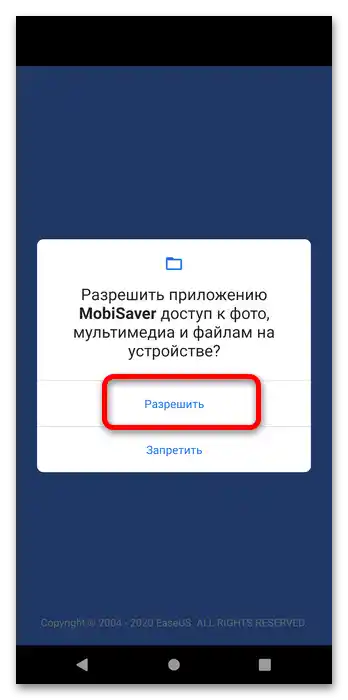Obsah:
Varianta 1: Karta nebyla používána jako interní paměť
Úkol se výrazně zjednoduší, pokud microSD nebyla použita jako interní paměť vašeho telefonu, protože v takovém případě není zašifrována a přístup k datům bude možné získat bez větších problémů.
Metoda 1: EaseUS MobiSaver
Nejprve se podíváme na nástroj s názvem EaseUS MobiSaver. Je to poměrně typická aplikace pro Android, která je zaměřena spíše na obnovu multimediálních souborů a historie zpráv, ale bude užitečná i pro získání dat z naformátované paměťové karty.
- Při prvním spuštění program žádá o povolení přístupu k souborovému systému – udělte mu ho, je to nezbytné pro plnou funkčnost.
![Jak obnovit paměťovou kartu v telefonu-1]()
Také bude potřeba přijmout zásady ochrany osobních údajů a licenční smlouvu.
- V hlavním menu klepněte na tlačítko "SD Card".
- Okamžitě začne proces skenování. Po jeho dokončení aplikace zobrazí informační zprávu s počtem nalezených souborů.
- Pokud program rozpoznal vhodné soubory, zobrazí je. Zbývá jen vybrat potřebné a stisknout "Recover".
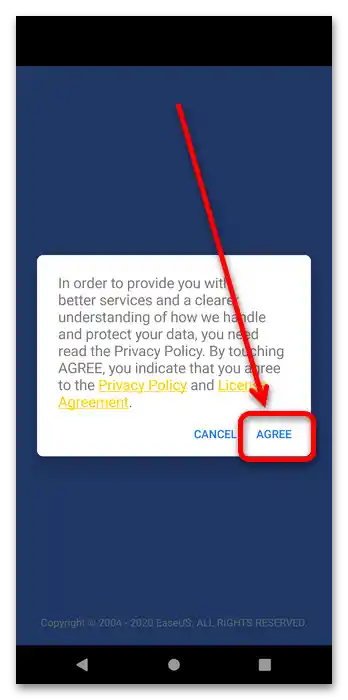
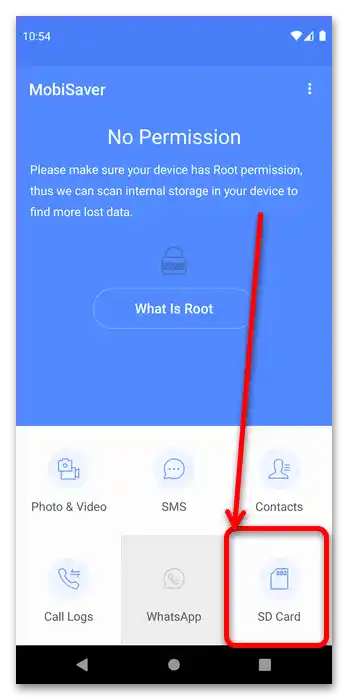
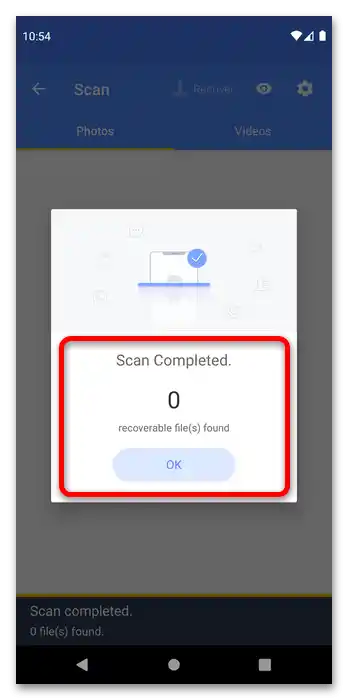
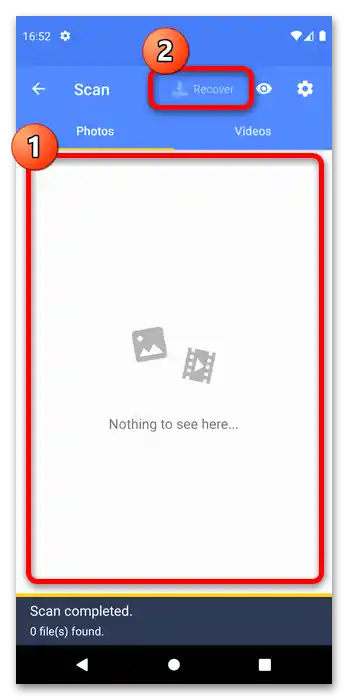
EaseUS MobiSaver může fungovat bez root práv, ale jeho možnosti jsou i s administrativním přístupem stále omezené.
Metoda 2: Undeleter (pouze Root)
Alternativou k výše zmíněné aplikaci je Undeleter, který funguje na podobném principu, avšak vyžaduje root práva.Poslední umožňuje algoritmům skenovat souborový systém hlouběji, což činí tento nástroj efektivnějším.
- Po spuštění programu na uvítací obrazovce stiskněte "Další".
- Zde bude potřeba udělit přístup k geolokaci (nepovinné) a souborovému systému (povinné).
- V této fázi je nutné poskytnout Andeleteru root práva.
- Pro vyřešení našeho úkolu bude potřeba možnost "Obnovit soubory", klepněte na ni.
- Aplikace začne skenovat systém na dostupné nosiče. Po dokončení této procedury se objeví okno s výběrem metody hledání. Pro naformátované paměťové karty je vhodná varianta "Generic Scan", tu vyberte.
- Uveďte typy souborů, které chcete obnovit – většinou jsou k dispozici multimédia, ale také archivy a dokumenty. Označte požadované varianty (není možné jednorázově vybrat všechny položky, bude to nutné udělat ručně) a stiskněte "Skenovat".
- Znovu počkejte, až program provede kontrolu souborového systému – procedura může trvat nějakou dobu. Po zobrazení výsledků pro obnovu vyberte jednu nebo více nalezených položek dlouhým klepnutím na každou, poté stiskněte tlačítko s ikonou disketky a vyberte "Uložit soubor". Data se ukládají do složky aplikace v kořenové paměti, proto pro přístup k obnoveným informacím použijte libovolného správce souborů.
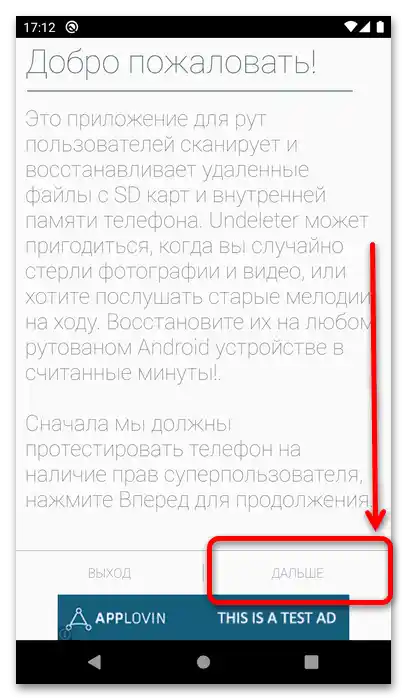
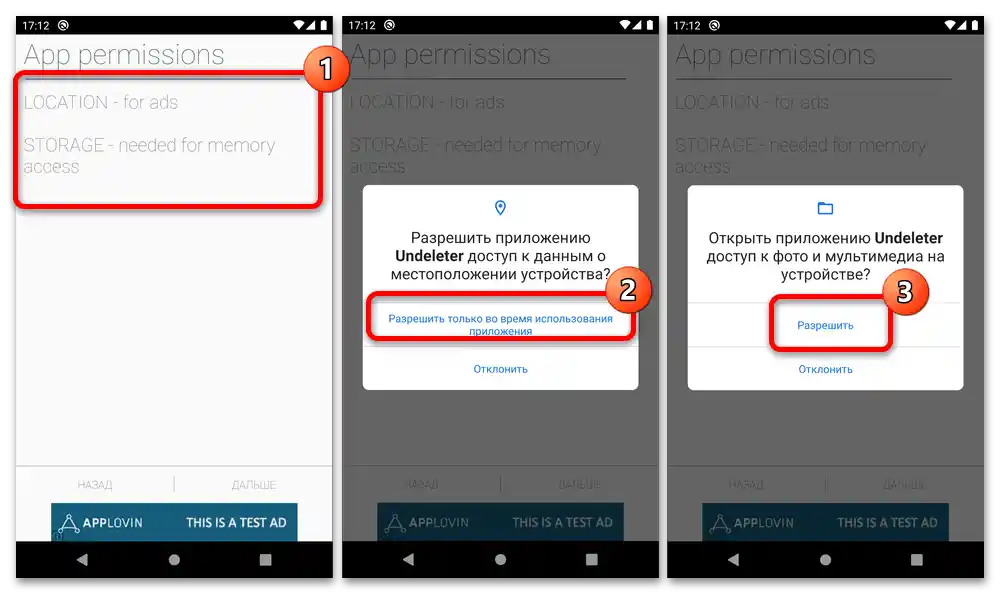


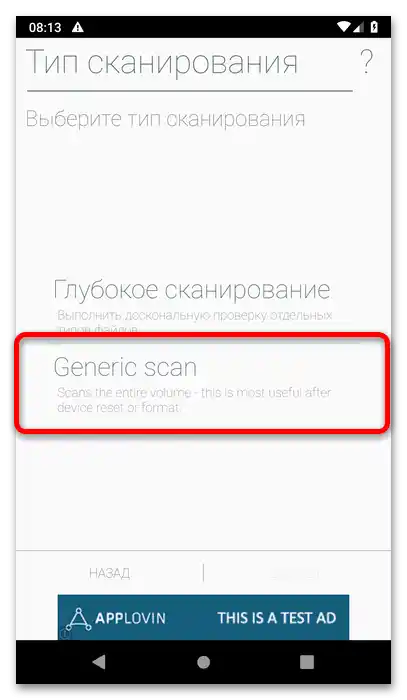
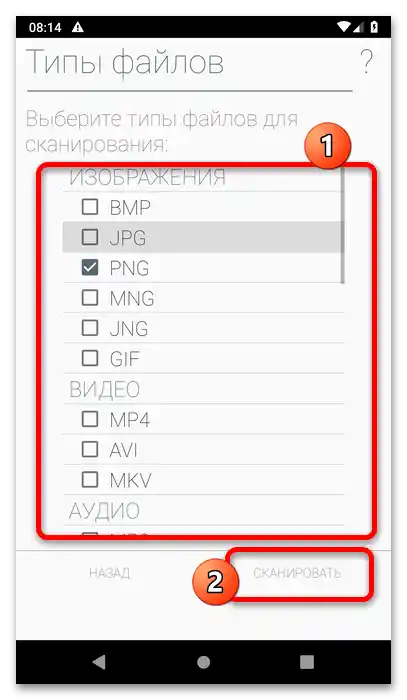
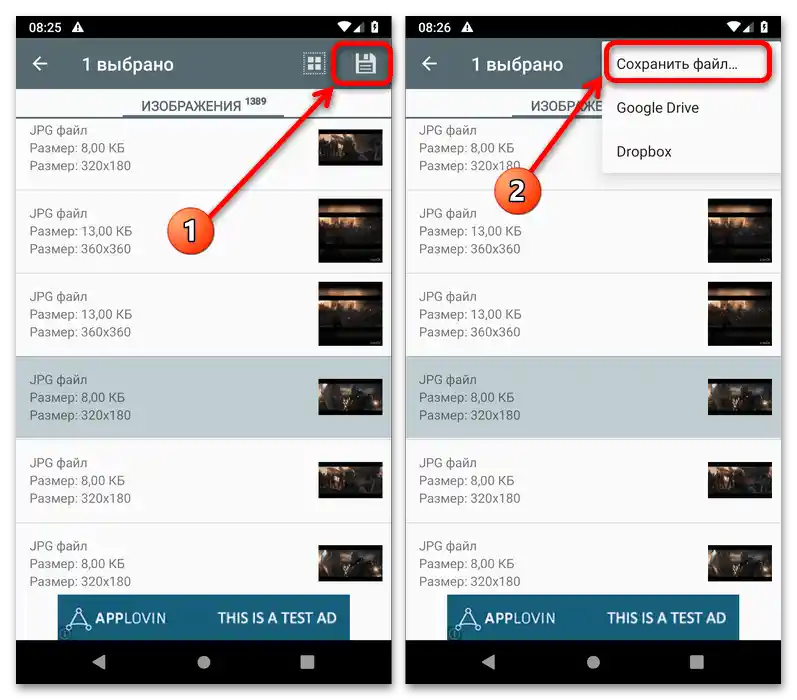
Andeleter je jedním z nejfunkčnějších nástrojů pro řešení zmiňovaného úkolu, jehož jediným vážným nedostatkem je nutnost mít root.
Způsob 3: Použití PC
Spolehlivějším způsobem, jak vrátit informace z naformátované paměťové karty telefonu, je připojit ji k počítači a použít programy pro obnovu souborů – těch je poměrně hodně, takže si každý najde pro sebe přijatelné řešení.Příklad práce s takovým softwarem můžete najít v článku na následujícím odkazu.
Podrobnosti: Obnovení naformátované paměťové karty
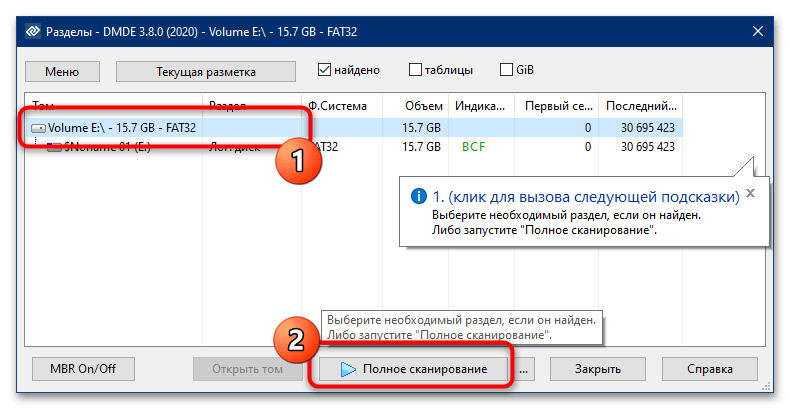
Varianta 2: Karta byla součástí vnitřní paměti telefonu
Pokud byl úložiště naformátováno pro použití jako rozšíření paměti telefonu, zde se toho moc udělat nedá. Faktem je, že při formátování microSD tímto způsobem jsou informace na ní šifrovány z bezpečnostních důvodů, přičemž klíč se nachází na zařízení, kde byla procedura provedena. Jinými slovy, při připojení takového média k jinému zařízení nebo počítači místo souborů naleznete nečitelnou sadu bajtů.
Programy pro obnovu dat zde nepomohou, a proto lze informace považovat za nenávratně ztracené. Aby se předešlo opakování takové situace, doporučujeme pravidelně vytvářet zálohy – ručním nebo automatickým nahráváním prostřednictvím cloudového úložiště, například Google Disku, který je ve většině zařízení Android předinstalován a také dostupný ke stažení.